Word小技巧:批量对齐姓名的2种方法,再也不用敲空格了
在Word中将2个字的姓名与3个字的姓名对齐,你是不是还在一个一个的敲空格呢?今天跟大家分享2种批量对齐的方法,操作也非常的简单,话不多说,让我们直接开始吧
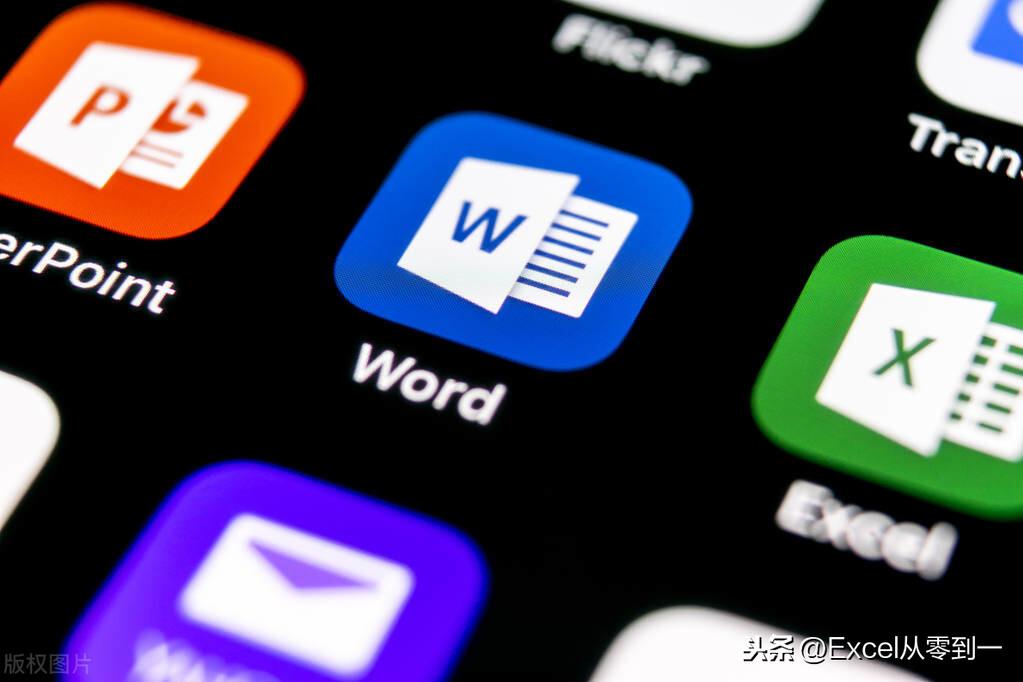
一、调整文字宽度
在这里我们需要将2个字姓名的宽度调整为3个字符的宽度,首先我们需要批量的选择所有2个字的字符
在这里我们需要先选择所有的姓名,然后按快捷键Ctrl+H调出替换,随后我们点击【查找】,在查找值中输入<(?)(?)>点击【更多】勾选【适用通配符】然后选择在主文档中进行查找,这样的话就会选中所有两个字的姓名
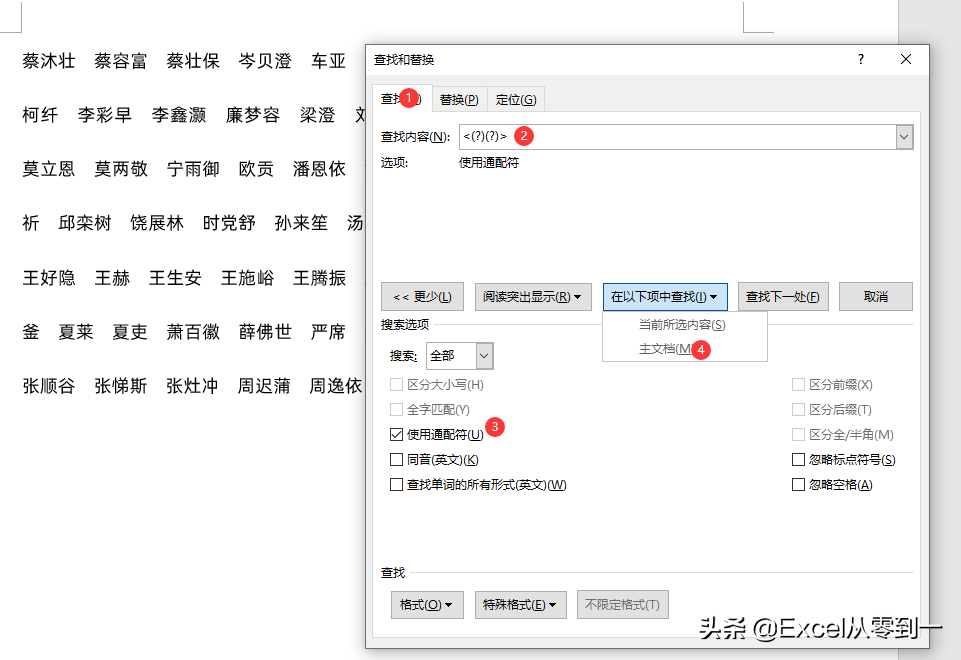
随后我们我们在段落中点击带有左右箭头的字母A找到【调整宽度】设置为3个字符然后点击确定即可,至此就将文字批量对齐了
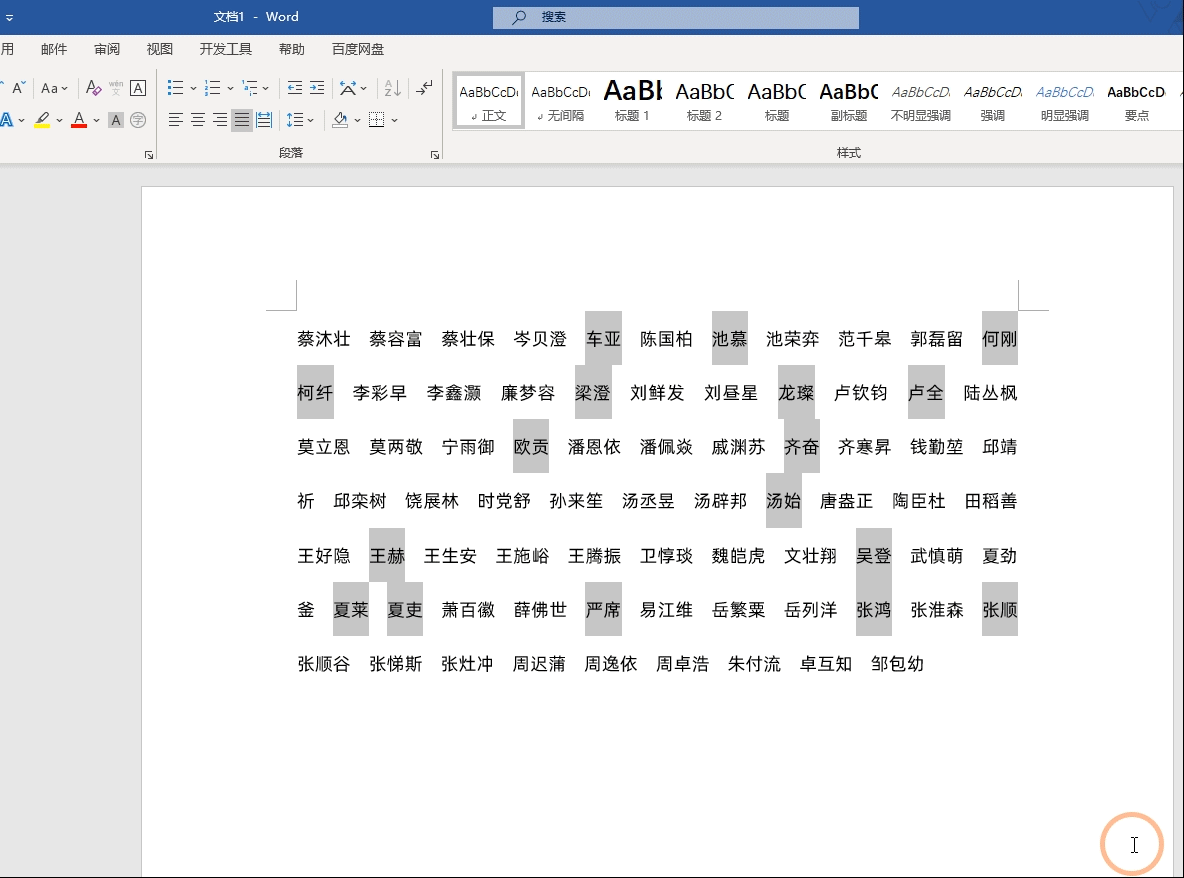
如果设置后还是没有对齐的话,我们可以点击【视图】然后勾选【标尺】,在标尺中拖动左侧下方的按钮向右拖动下直至对齐即可
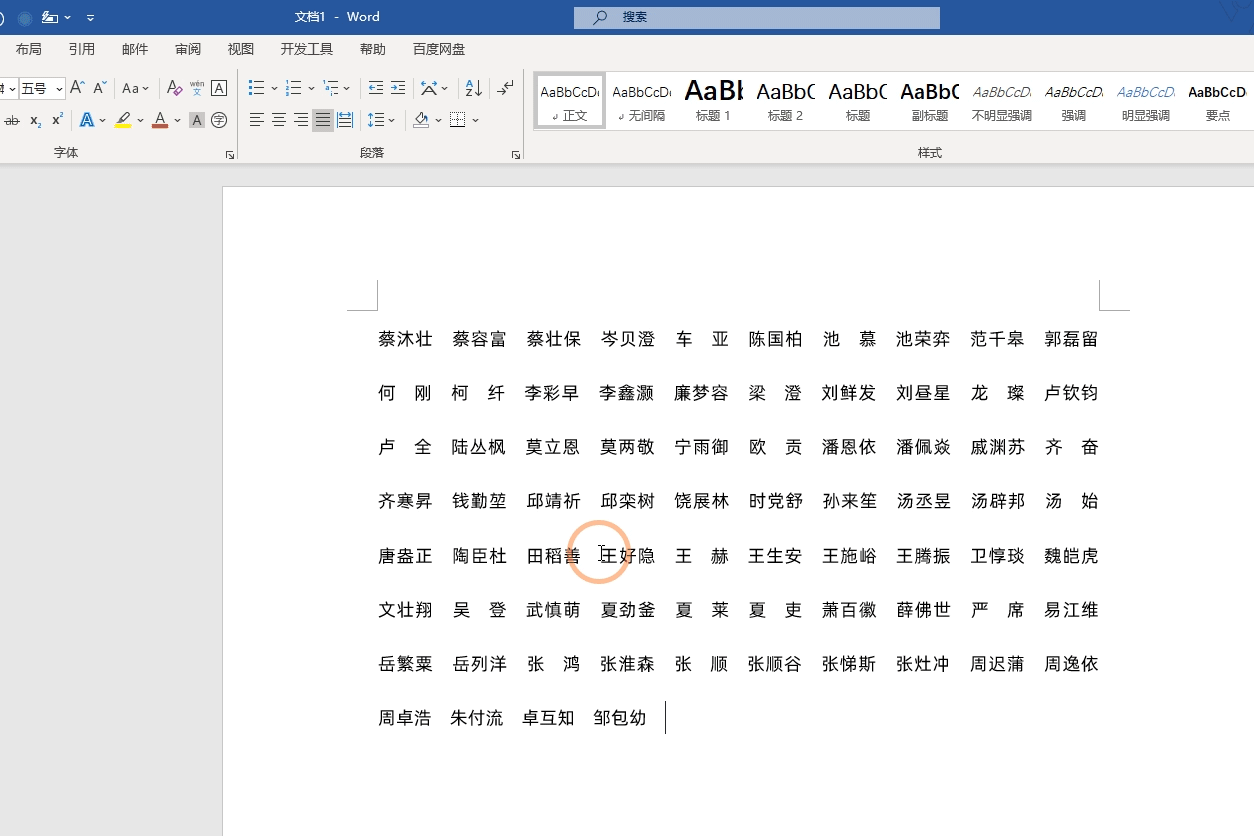
二、表格法
在这里姓名与姓名之间是有分割符号的(空格),我们可以将它转换为表格然后再对齐
首先我们选择姓名,然后点击【插入】找到【表格】选择【文本转换为表格】首先我们需要设置下列数,在这里我们设置为5列,然后将分隔符号设置为空格其余的保持默认点击确定即可,这样的话就会将文本转换为表格
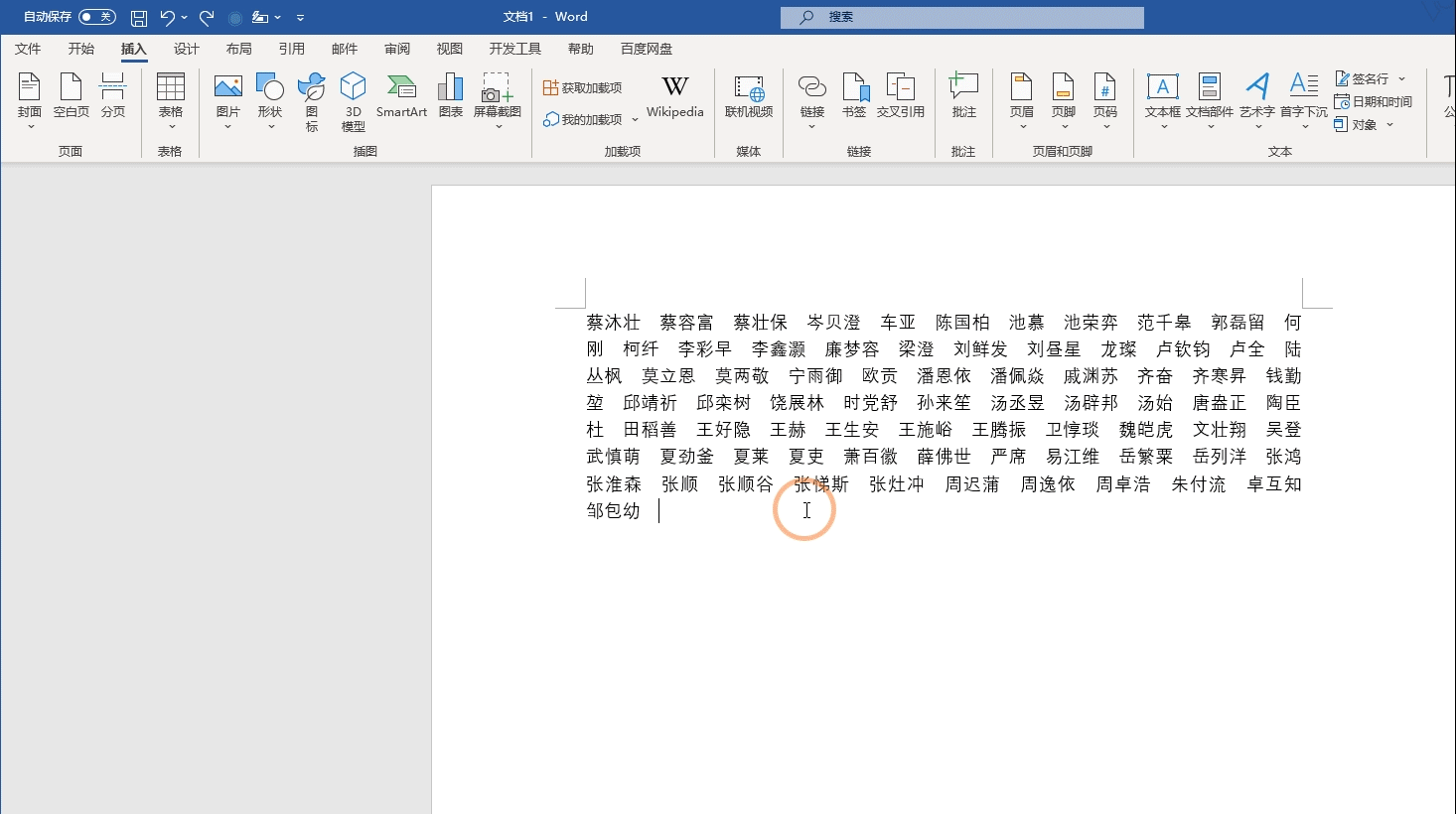
随后我们选择整个表格,然后按下快捷键:Ctrl+shift+J将表格的对齐方式设置为分散对齐,这样虽然对齐了,但是姓名距离边框的位置太近了,这个时候我们需要调出段落的设置窗口,在缩进中分别将内侧与外侧都设置为1然后点击确定,这样的话就能在姓名的前后各缩进一个字符,看起来更加的好看,如果觉得宽度还是比较大的话,可以将表格设置的小一些,最后将表格的网格线去掉然后居中即可,至此就搞定了
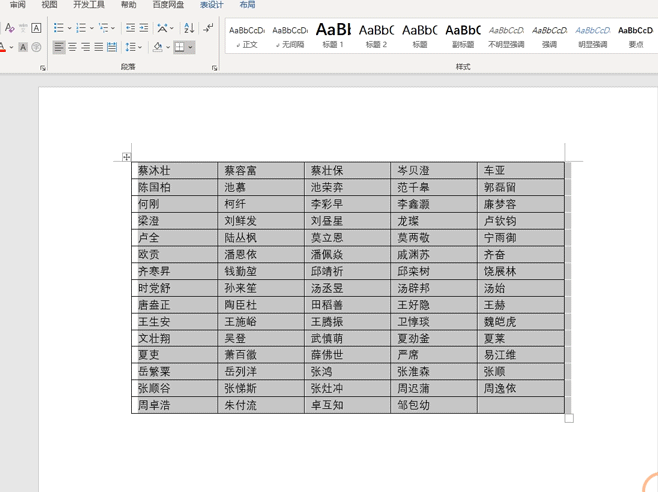
以上就是今天分享的2种方法,你更喜欢哪一种呢?
(此处已添加圈子卡片,请到今日头条客户端查看)栏 目:office激活
本文标题:Word小技巧:批量对齐姓名的2种方法,再也不用敲空格了
本文地址:https://www.fushidao.cc/wangzhanyunying/5048.html
您可能感兴趣的文章
- 07-16全新office2019激活密钥,2025分享给大家,建议收藏
- 07-16office 2019简体中文32位/64位免费激活版下载
- 07-14office2019怎么安装和激活?office2019激活工具激活教程
- 07-14office2022激活密钥大全,2022office所有产品最新永久序列号(含激活教程)
- 07-14office2016免费激活密钥分享,2025最新office2016激活密钥
- 07-14Office2019多种版本最新激活密钥分享,office2019KEY最简单激活方法
- 07-14office2019永久密钥大全最新,office 2019激活密钥免费(附激活教程)
- 07-112025最新office2010永久激活码免费分享,office2010永久激活码
- 07-11怎么免费获取office2021激活密钥 office2021激活码+永久激活工具
- 07-112025更新office永久激活密钥,Office2021密钥激活码汇总


阅读排行
- 1全新office2019激活密钥,2025分享给大家,建议收藏
- 2office 2019简体中文32位/64位免费激活版下载
- 3office2019怎么安装和激活?office2019激活工具激活教程
- 4office2022激活密钥大全,2022office所有产品最新永久序列号(含激活教程)
- 5office2016免费激活密钥分享,2025最新office2016激活密钥
- 6Office2019多种版本最新激活密钥分享,office2019KEY最简单激活方法
- 7office2019永久密钥大全最新,office 2019激活密钥免费(附激活教程)
- 82025最新office2010永久激活码免费分享,office2010永久激活码
- 9怎么免费获取office2021激活密钥 office2021激活码+永久激活工具
- 102025更新office永久激活密钥,Office2021密钥激活码汇总
推荐教程
- 11-30正版office2021永久激活密钥
- 11-25怎么激活office2019最新版?office 2019激活秘钥+激活工具推荐
- 11-22office怎么免费永久激活 office产品密钥永久激活码
- 11-25office2010 产品密钥 永久密钥最新分享
- 11-22Office2016激活密钥专业增强版(神Key)Office2016永久激活密钥[202
- 11-30全新 Office 2013 激活密钥 Office 2013 激活工具推荐
- 11-25正版 office 产品密钥 office 密钥 office2019 永久激活
- 11-22office2020破解版(附永久密钥) 免费完整版
- 11-302023 全新 office 2010 标准版/专业版密钥
- 07-012025最新office2010永久激活码免费分享,附office 2010激活工具






